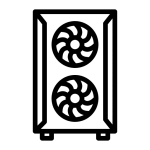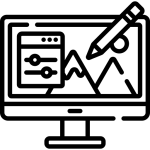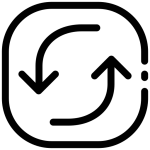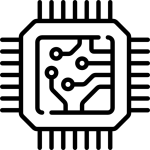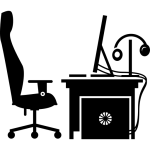Mua PC gaming cũ tiết kiệm nhưng tiềm ẩn rủi ro về hiệu năng. Thay vì tin vào lời người bán, hãy dùng 3 phần mềm test miễn phí mà PC79 giới thiệu dưới đây để kiểm tra sức mạnh CPU, GPU, RAM và ổ cứng trước khi quyết định mua.
Vì Sao Phải Test PC Gaming Cũ Trước Khi Mua/ Bán?
PC gaming cũ có thể hoạt động ổn khi nhìn bên ngoài. Nhưng bên trong tiềm ẩn nhiều vấn đề như hiệu năng suy giảm, linh kiện lỗi hoặc quá nhiệt. Việc test máy rất quan trọng:
Đối với người mua:
Việc kiểm tra kỹ lưỡng giúp bạn tránh mua nhầm chiếc PC đã xuống cấp, không đủ hiệu năng để chơi game như kỳ vọng. Hoặc có linh kiện tiềm ẩn nguy cơ hỏng hóc. Khi đã test, bạn sẽ biết chính xác mình đang bỏ tiền cho một chiếc máy có giá trị thực sự.
Đối với người bán:
Kiểm tra hiệu năng trước khi bán giúp bạn hiểu rõ tình trạng máy, từ đó đưa ra mức giá hợp lý, đàm phán tự tin hơn. Và có thể chứng minh hiệu suất hoạt động thực tế với người mua – tăng uy tín, dễ bán hơn.

Top 3 phần mềm Test PC Gaming Cũ 2025 miễn phí, hiệu quả
Khám phá 3 phần mềm test PC gaming cũ miễn phí được tin dùng nhất năm 2025. Hỗ trợ kiểm tra hiệu năng CPU, GPU, RAM và nhiệt độ máy một cách nhanh chóng, chính xác.
FurMark – Kiểm tra sức khỏe & nhiệt độ Card đồ họa
Nếu bạn muốn “vắt kiệt” hiệu năng của card đồ họa (VGA) và kiểm tra độ ổn định của nó dưới tải nặng. FurMark chính là công cụ không thể bỏ qua. Đây là một phần mềm stress test GPU cực kỳ nổi tiếng. Được mệnh danh là “sát thủ VGA” vì khả năng đẩy card đồ họa lên nhiệt độ và tải trọng cực cao.
- Tính năng nổi bật:
- Stress Test GPU: Đặt card đồ họa vào trạng thái hoạt động 100% công suất liên tục. Giúp phát hiện lỗi vặt, artifacts (lỗi hình ảnh), hoặc card không ổn định.
- Giám sát nhiệt độ: Hiển thị biểu đồ nhiệt độ GPU theo thời gian thực, giúp bạn biết card có bị quá nhiệt (thermal throttling) hay không.
- Benchmark điểm số: Cung cấp điểm số benchmark để so sánh hiệu năng card của bạn với các card khác trên cơ sở dữ liệu của FurMark.
- Đồ họa “nặng ký”: Mô phỏng các cảnh 3D với nhiều hiệu ứng phức tạp, đủ sức ép các GPU mạnh mẽ nhất.
- Khi nào nên dùng?
- Kiểm tra độ ổn định của VGA khi chơi game nặng trong thời gian dài.
- Phát hiện lỗi quá nhiệt trên card đồ họa.
- Đánh giá khả năng tản nhiệt của hệ thống tổng thể.
- Cách sử dụng cơ bản: Chọn độ phân giải, bật chế độ “Burn-in benchmark”, và để chạy trong khoảng 15-30 phút. Quan sát nhiệt độ và xem có bất kỳ lỗi hình ảnh nào xuất hiện không.
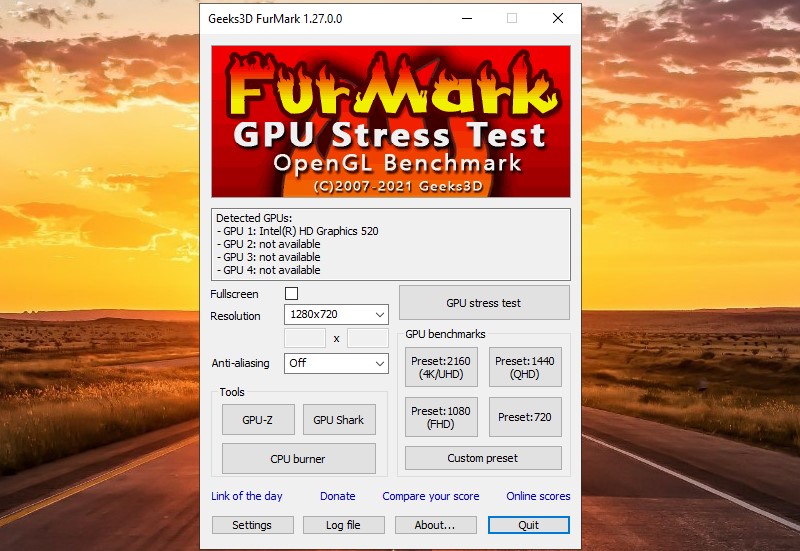
Cinebench R23 – Đo Lường Sức Mạnh “Não Bộ” CPU
Cinebench R23 là một công cụ benchmark miễn phí được phát triển bởi Maxon. Sử dụng công nghệ rendering 3D để đánh giá hiệu năng của bộ vi xử lý (CPU). Đây là một tiêu chuẩn phổ biến để đo sức mạnh xử lý đa nhân và đơn nhân của CPU.
- Tính năng nổi bật:
- Benchmark CPU (Multi Core & Single Core): Chạy các bài test chuyên sâu để đo điểm hiệu năng của CPU ở cả chế độ đa nhân (khi làm việc với các ứng dụng nặng như render video, 3D) và đơn nhân (khi chơi game, sử dụng ứng dụng văn phòng).
- Tương thích rộng: Hỗ trợ cả CPU Intel và AMD trên nhiều thế hệ.
- Điểm số khách quan: Kết quả điểm số dễ dàng so sánh với các CPU khác trên các diễn đàn công nghệ.
- Khi nào nên dùng?
- Đánh giá hiệu năng CPU của PC cũ có đủ mạnh để xử lý các tác vụ render, nén/giải nén file lớn, hoặc chạy các phần mềm chuyên dụng khác không.
- Kiểm tra CPU có bị giảm hiệu năng do quá nhiệt (thermal throttling) dưới tải nặng hay không.
- Cách sử dụng cơ bản: Tải về, chạy ứng dụng, chọn “Run” cho bài test Multi Core và Single Core.
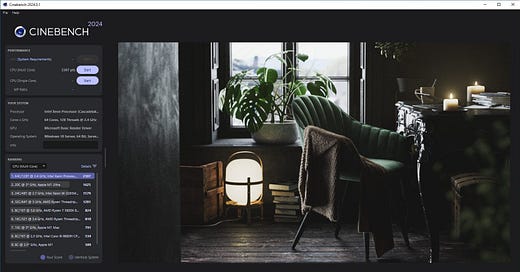
MSI Afterburner – Giám sát toàn bộ linh kiện real-time
Mặc dù chủ yếu được biết đến với khả năng ép xung card đồ họa. MSI Afterburner còn là một công cụ giám sát hệ thống miễn phí cực kỳ mạnh mẽ và toàn diện. Đây là phần mềm gần như là “không thể thiếu” với mọi game thủ và người dùng PC.
- Tính năng nổi bật:
- Giám sát thời gian thực: Hiển thị thông số CPU (tải, nhiệt độ), GPU (tải, nhiệt độ, xung nhịp, VRAM), RAM (sử dụng), tốc độ quạt… ngay trên màn hình game (OSD – On-Screen Display) hoặc trong giao diện phần mềm.
- Biểu đồ chi tiết: Cung cấp các biểu đồ trực quan về biến động của từng thông số theo thời gian.
- Tùy chỉnh quạt: Điều chỉnh tốc độ quạt của card đồ họa để kiểm soát nhiệt độ tốt hơn.
- Ép xung (Overclocking): Cho phép bạn tăng xung nhịp GPU và VRAM để khai thác hiệu năng tối đa (cần kiến thức).
- Chụp ảnh màn hình/Quay video game: Tích hợp tính năng quay màn hình game tiện lợi.
- Khi nào nên dùng?
- Kiểm tra PC cũ có bị quá nhiệt CPU/GPU khi chơi game nặng.
- Xem xét mức độ sử dụng CPU/GPU/RAM trong khi chạy các ứng dụng hoặc game cụ thể.
- Phát hiện các điểm nghẽn cổ chai (bottleneck) trong hệ thống.
- Giám sát hiệu quả tản nhiệt của PC.
- Cách sử dụng cơ bản: Cài đặt, mở phần mềm. Trong mục “Settings” (biểu tượng bánh răng), tìm đến tab “Monitoring” để chọn các thông số muốn hiển thị. Để hiển thị trên game, bật “Show On-Screen Display”.
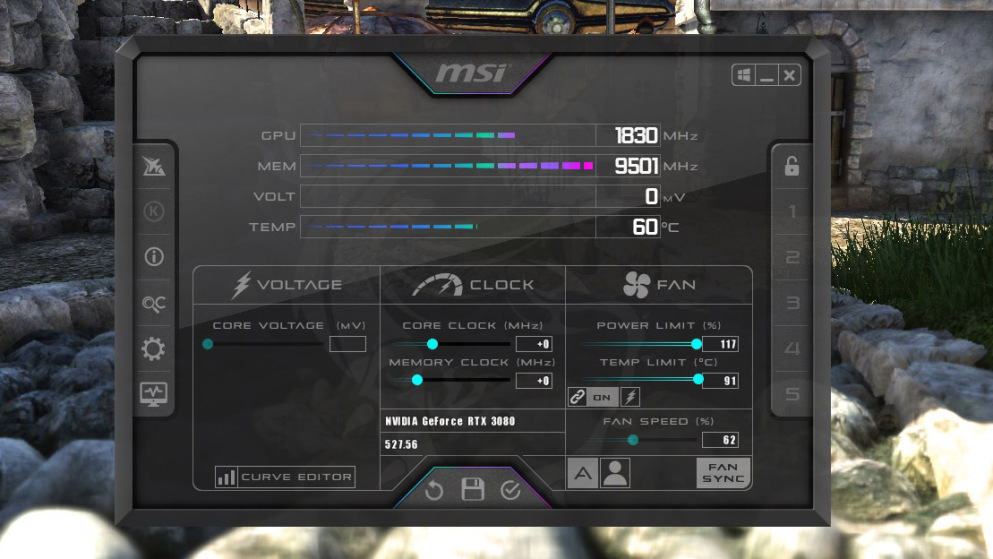
Một Số Lưu Ý Quan Trọng Khi Test PC Gaming Cũ
Trước khi xuống tiền cho một chiếc PC gaming cũ, đừng quên kiểm tra kỹ cả hiệu năng lẫn phần cứng tổng thể. Nhiệt độ, tiếng ồn, và độ ổn định khi chạy tải nặng là những yếu tố cần lưu ý. Chúng sẽ giúp bạn tránh mua nhầm máy lỗi hoặc xuống cấp. Chỉ cần vài bước đơn giản, bạn sẽ tự tin hơn khi quyết định mua hoặc bán máy.
- Chạy nhiều bài test: Không chỉ dùng một phần mềm. Kết hợp FurMark và Cinebench để test tải nặng. Sau đó dùng MSI Afterburner để giám sát tổng thể khi chơi game thực tế.
- Theo dõi nhiệt độ: Nhiệt độ ổn định (CPU dưới 85°C, GPU dưới 80°C khi tải nặng) là dấu hiệu tốt. Nhiệt độ quá cao có thể dẫn đến giảm hiệu năng (throttle) và hỏng linh kiện.
- Lắng nghe tiếng ồn: Tiếng quạt quá lớn hoặc tiếng kêu lạ từ ổ cứng/quạt có thể là dấu hiệu của vấn đề.
- Kiểm tra tổng thể: Ngoài hiệu năng, hãy kiểm tra ngoại hình, các cổng kết nối, loa, mic, webcam (nếu là laptop) để đảm bảo mọi thứ hoạt động bình thường.

Với 3 phần mềm miễn phí này, bạn hoàn toàn có thể kiểm tra “sức khỏe” và hiệu năng của bất kỳ chiếc PC gaming cũ nào. Việc nắm rõ tình trạng máy không chỉ giúp bạn tự tin hơn khi mua sắm hoặc thanh lý. Mà còn là bước đầu tiên để tối ưu hóa trải nghiệm sử dụng. Nếu bạn đang tìm mua linh kiện để xây dựng hoặc nâng cấp PC gaming, hay cần tư vấn về việc kiểm tra, đừng ngần ngại liên hệ PC79 nhé!